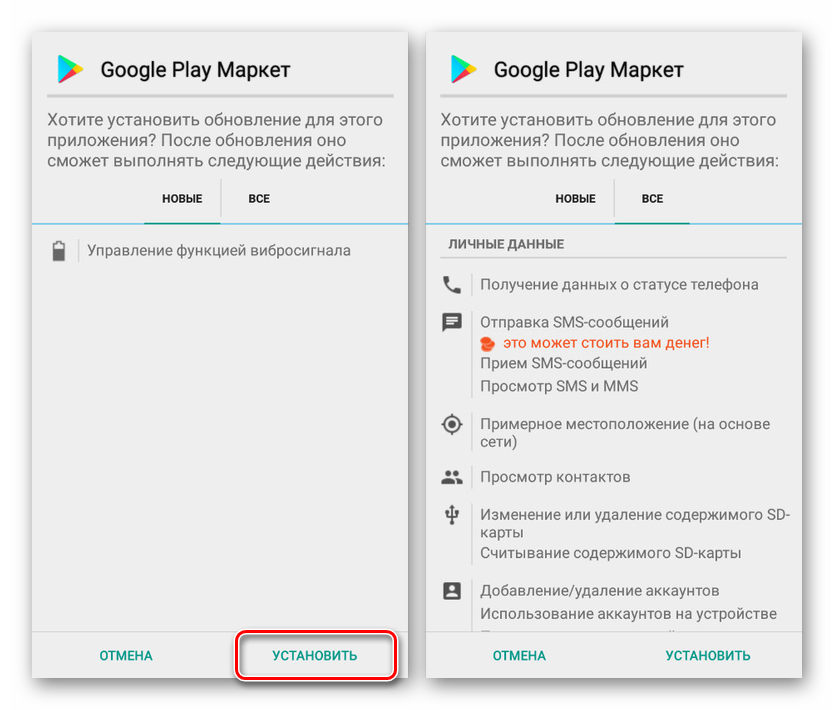Самостійне оновлення Google Play Market на Android
Одним з головних компонентів операційної системи Android є Google Play Market , За сумісництвом виступає головним джерелом оновлень для компонентів і додатків. Дана програма в обов'язковому порядку повинна підлягати періодичному оновленню, проте іноді автоматичне завантаження нової версії неможлива. Виправити ситуацію можна шляхом самостійного встановлення потрібного оновлення.
зміст
Оновлення Google Play Маркета вручну
В ході статті буде приділено увагу тільки самостійній установці оновлення як за допомогою стандартних засобів Google, так і за допомогою сторонніх інструментів.
Спосіб 1: Системні засоби
Максимально простий та доступний спосіб апдейта Плей Маркета полягає в використанні стандартної функції даного сервісу, призначеної для перевірки і установки актуальної версії. Цей спосіб можна вважати скоріше напівавтоматичним, так як переважна більшість дій відбувається у фоновому режимі і не залежить від дій власника пристрою.
- Відкрийте додаток Google Play Market, розгорніть головне меню в лівому верхньому кутку екрану і виберіть розділ «Налаштування». Дія аналогічно для будь-яких версій операційної системи та магазину.
- Щоб перевірити оновлення та разом з тим ініціювати завантаження останньої версії клієнта, знайдіть і тапніте по рядку «Версія Play Маркета». В результаті на екрані з'явиться повідомлення і почнеться скачування актуальних компонентів, що займає тривалий період часу.
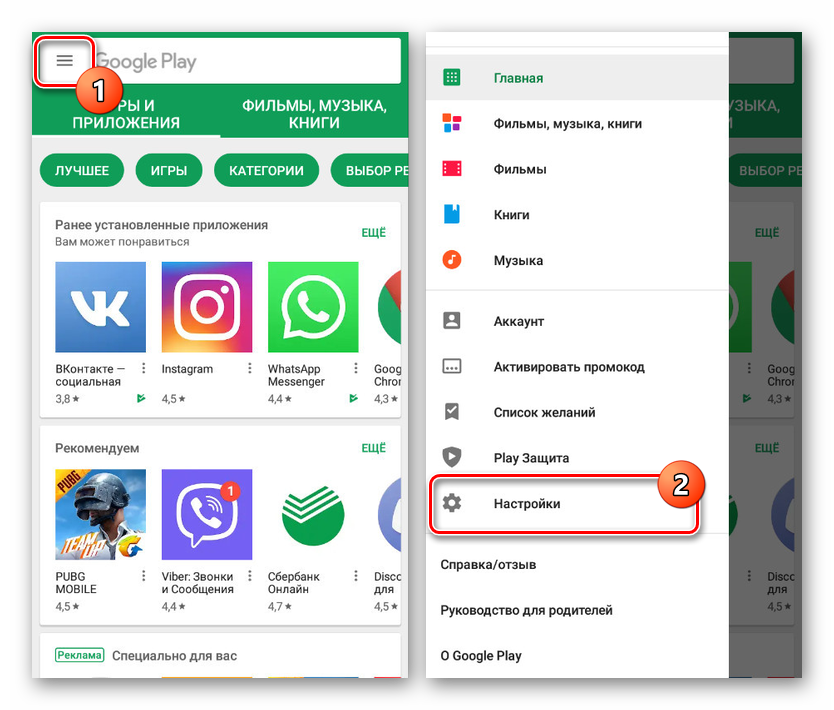
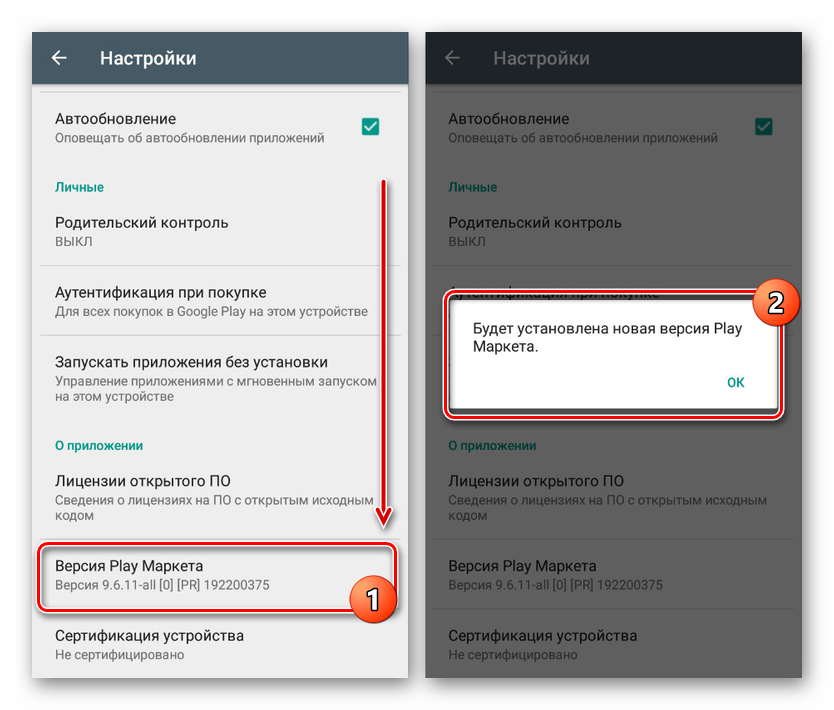
Якщо після півгодини в розділі «Версія Play Маркета» не змінилася інформація про встановлений клієнті, обов'язково перезапуску пристрою. Так чи інакше цей спосіб є найбільш зручним і безпечним на тлі подальших альтернативних рішень.
Спосіб 2: Завантаження APK-файлу
Багато додатків, доступні для скачування і автоматичної установки в Плей Маркеті, можна самостійно завантажити з інтернету у вигляді єдиного APK-файлу. Таке ПО відрізняється меншою надійністю через відсутність Play Захисту, але в той же час дозволяє встановити будь-яку програму, включаючи і сам Play Market.
Читайте також: Установка APK-файлів на Android
Крок 1: Налаштування пристрою
- Щоб без проблем встановити потрібну програму, насамперед відкрийте системне додаток «Налаштування» і в блоці «Особисті дані» виберіть розділ «Безпека». У деяких оболонках цей пункт винесено в окремий підрозділ.
- Після переходу на вказану статтю знайдіть блок «Адміністрування пристрою» і за допомогою повзунка в рядку «Невідомі джерела». В результаті з'явиться сповіщення і функція активується.
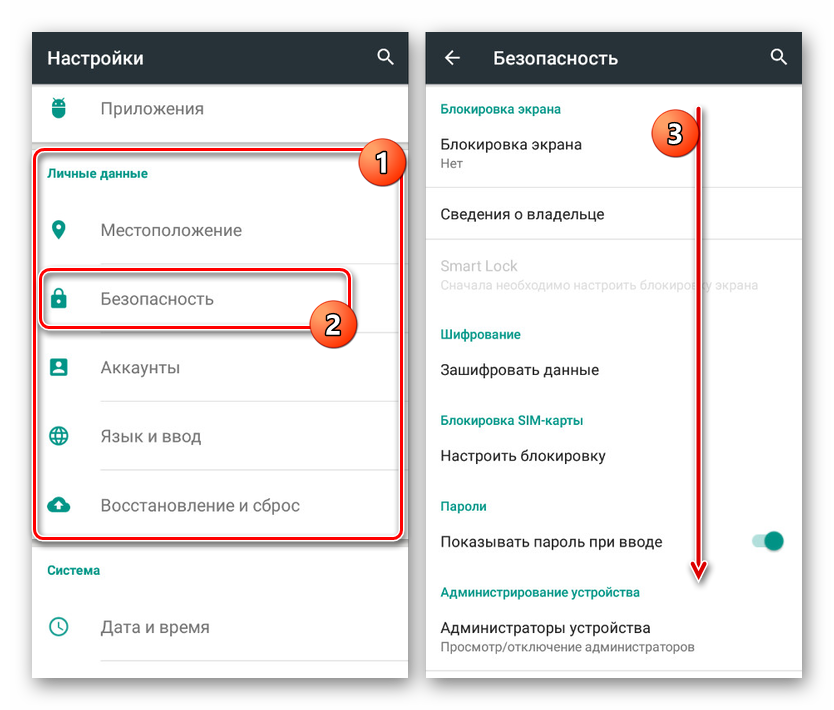
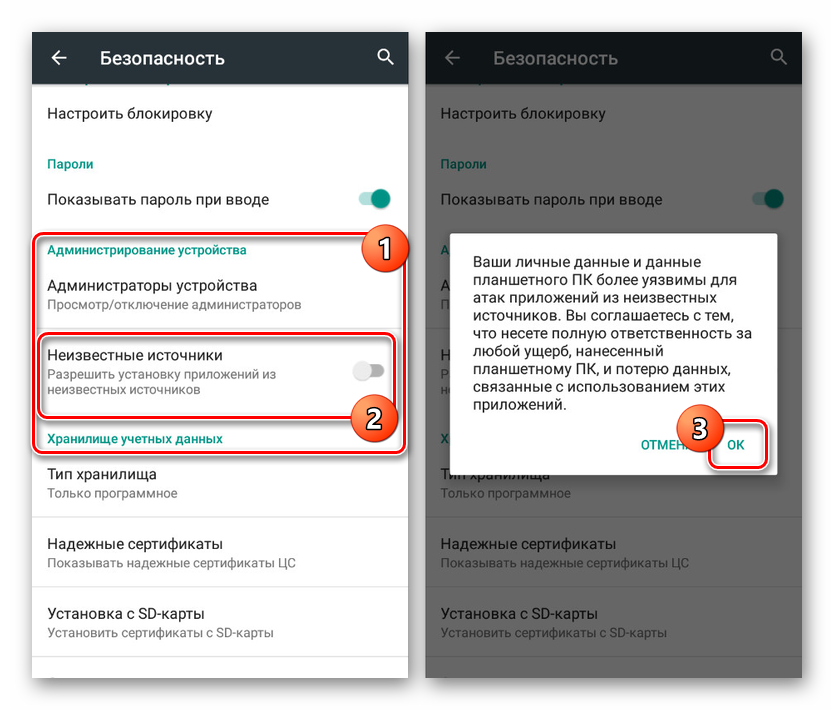
Крок 2: Завантаження і установка
Для подальших дій буде потрібно браузер, щоб відвідати один зі спеціальних ресурсів і завантажити потрібну версію Play Маркета. У нашому випадку джерелом APK-файлу виступає форум 4PDA, проте існує безліч альтернативних варіантів на зразок APKPure і TRASHBOX.
Іти на сторінку Google Play Market на 4PDA
- Відкрийте сторінку з нижче представленої посиланню і в розділі «Завантажити» знайдіть свіжу версію Плей Маркета. Після повторного переходу тапніте за посиланням виду «Google Play Store номер_версіі.apk».
- Підтвердіть скачування файлу в браузері і після закінчення перейдіть в папку з завантаженнями. Для продовження натисніть по недавно доданому APK-файлу.
- На наступному етапі ви можете ознайомитися зі списком змін і почати інсталяцію, скориставшись кнопкою «Встановити» в нижній частині екрана. Якщо пристрій не підтримує Плей Маркет, дана сторінка не з'явиться.
![Процес установки APK-файлу Плей Маркета на Android]()
Після нетривалої установки відобразиться повідомлення про успішне завершення і на цьому процедуру можна вважати завершеною. Врахуйте, оформлення і деякі інші особливості магазину можуть не змінитися разом з версією Play Маркета.
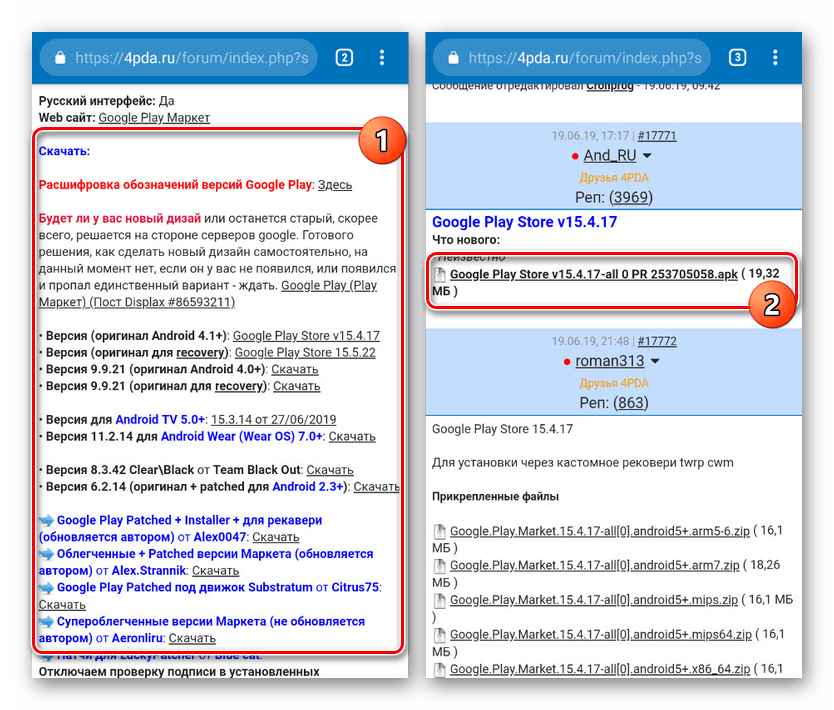
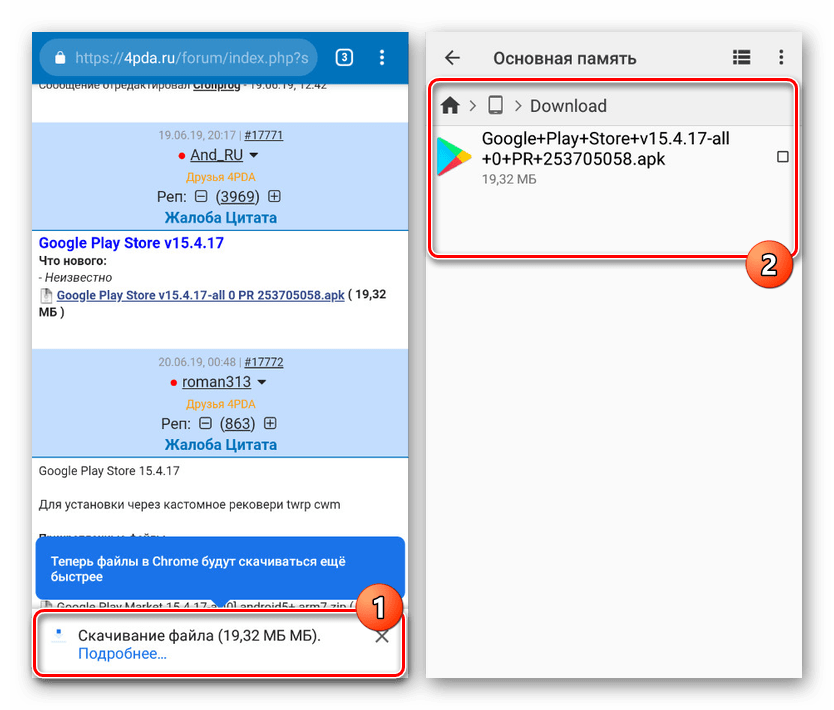
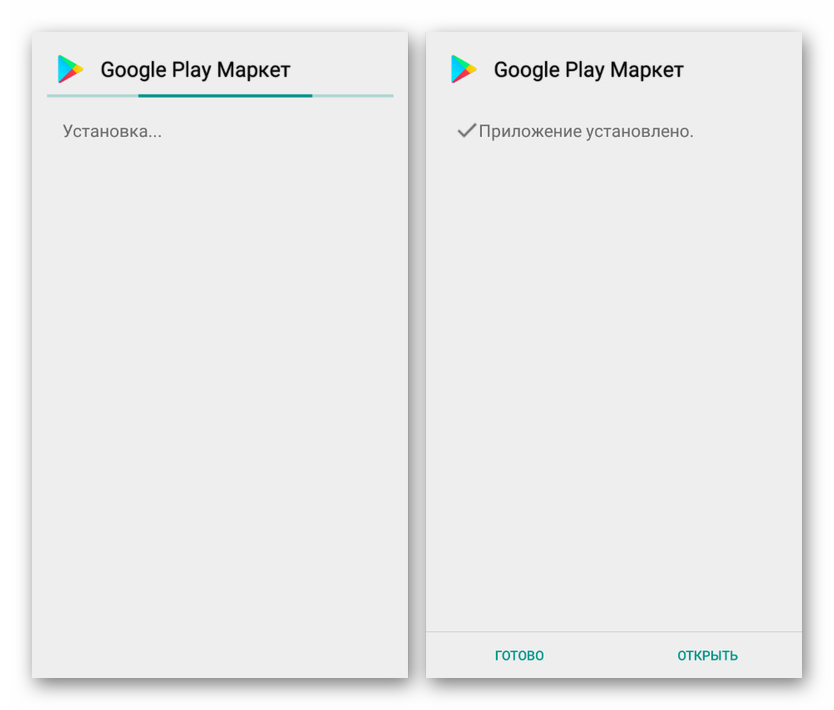
Як видно, спосіб вимагає мінімум дій, але при цьому дозволяє оновити програму до останньої версії, по крайней мере, обмежуючись варіантом на сайті з APK-файлом. Саме подібний підхід можна віднести до рекомендованих, так як на пристрої з уже наявними магазином помилки виникають вкрай рідко. До того ж саме завдяки цьому методу стає можливою установка певної версії додатка до останніх вийшли оновлень.
Читайте також: Видалення оновлень програми на Android
усунення проблем
Може виникнути необхідність оновити Плей Маркета може супроводжуватися різного роду помилками, пов'язаними з неможливістю установки свіжого апдейта. У разі необхідно перевірити параметри інтернету і потужність сигналу каналу. Для успішного оновлення стандартними методами потрібне надійне підключення до мережі.
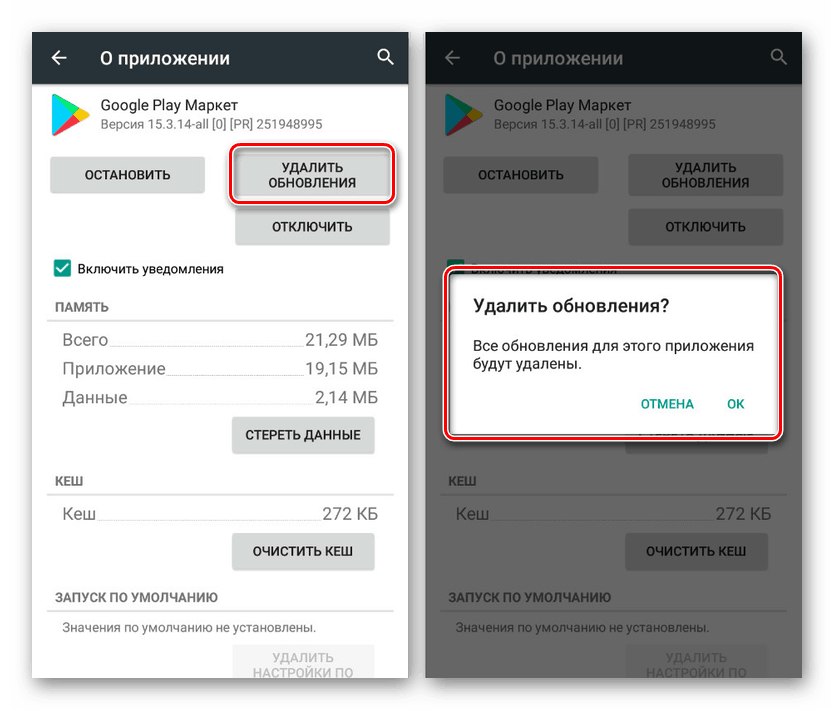
У випадку з APK-файлами для успішного апдейта може знадобитися видалення існуючих оновлень Google Play Market. Для цього відкрийте сторінку програми в розділі «Додатки» і тапніте по «Видалити оновлення».
висновок
Представлені методи дозволяти вам без проблем провести оновлення розглянутого додатки на будь-якому Android-пристрої з встановленим магазином. У той же час при використанні смартфона без доданого за замовчуванням Play Маркета найкраще ознайомитися з іншою інструкцією на сайті.
Докладніше:
Установка Google Play Market на Android
Відновлення Плей Маркета на Android